Spørsmål
Problem: Hvordan fikse KB5016139 unnlater å installere på Windows 10?
Hallo. Jeg prøvde å installere den nyeste Windows-oppdateringen KB5016139, men prosessen mislykkes. Hva burde jeg gjøre?
Løst svar
Windows er et av de mest populære operativsystemene i verden. Den brukes av mange forskjellige mennesker til ulike oppgaver. Den får ros for sitt brukervennlige grensesnitt, tilpasningsevner, innebygde feilsøkingsprogrammer og mye mer. Den er imidlertid avhengig av tusenvis av prosesser for å fortsette å kjøre problemfritt.
Hvis bare en enkelt prosess blir useriøs, kan folk oppleve ulike feil, feil og til og med feil. Et relativt vanlig problem er feilen i Windows-oppdateringer. Nylig har mange mennesker klaget over at KB5016139-oppdateringen ikke ble installert på Windows 10.
Dette kan skje på grunn av ødelagte systemfiler, feilfungerende Windows-tjenester, oppdateringskomponenter, etc. I denne veiledningen finner du 7 trinn som kan hjelpe deg med å fikse KB5016139 som ikke kan installeres på Windows 10-problemet. Du vil lære hvordan du bruker den innebygde oppdateringsfeilsøkeren, eller hvordan du til og med installerer oppdateringen manuelt.
Windows-oppdateringer gir viktige sikkerhetsoppdateringer, rettelser for andre problemer og nye funksjoner, så det er avgjørende å installere dem.[1] Manuell feilsøking kan imidlertid ta lang tid. Du kan også bruke et vedlikeholdsverktøy som ReimageMac vaskemaskin X9. Den kan skanne maskinen og fikse de fleste systemfeil, BSOD-er,[2] ødelagte filer og register[3] problemer. Ellers følger du instruksjonene nedenfor.

Løsning 1. Kjør feilsøkingsprogrammet for Windows Update
For å reparere skadet system, må du kjøpe den lisensierte versjonen av Reimage Reimage.
- trykk Windows + X nøkler og gå til Innstillinger
- Gå til Oppdatering og sikkerhet
- Klikk Feilsøking
- Å velge Ytterligere feilsøkere
- Kjør Oppdater feilsøking
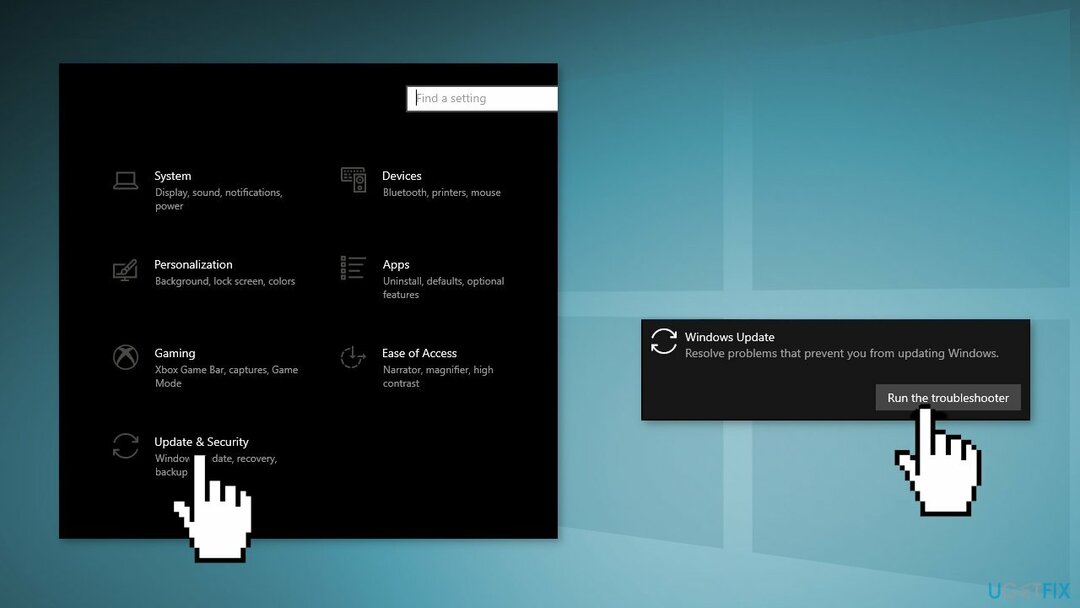
- Omstart
Løsning 2. Reparer ødelagte systemfiler
For å reparere skadet system, må du kjøpe den lisensierte versjonen av Reimage Reimage.
Bruk ledetekstkommandoer for å reparere systemfilkorrupsjon:
- Åpen Kommandoprompt som administrator
- Bruk følgende kommando og trykk Tast inn:
sfc /scannow
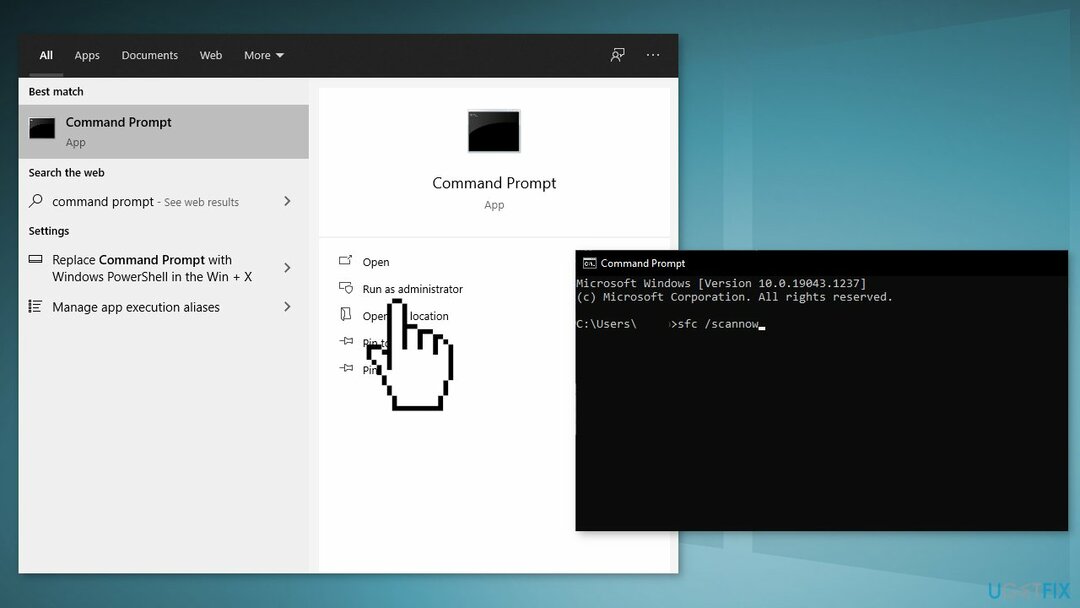
- Start på nytt systemet ditt
- Hvis SFC returnerte en feil, bruk følgende kommandolinjer og trykk Tast inn etter hver:
DISM /Online /Cleanup-Image /CheckHealth
DISM /Online /Cleanup-Image /ScanHealth
DISM /Online /Cleanup-Image /RestoreHealth
Løsning 3. Start Windows Services på nytt
For å reparere skadet system, må du kjøpe den lisensierte versjonen av Reimage Reimage.
- trykk Windows + R å åpne Løpe eske
- Skriv inn tjenester.msc og trykk OK
- Dobbeltklikk Bakgrunn Intelligent Transfer Service
- Hvis oppstartsstatusen vises Stoppet, klikk Start og klikk deretter OK
- Hvis status er Løping, høyreklikk og velg Omstart
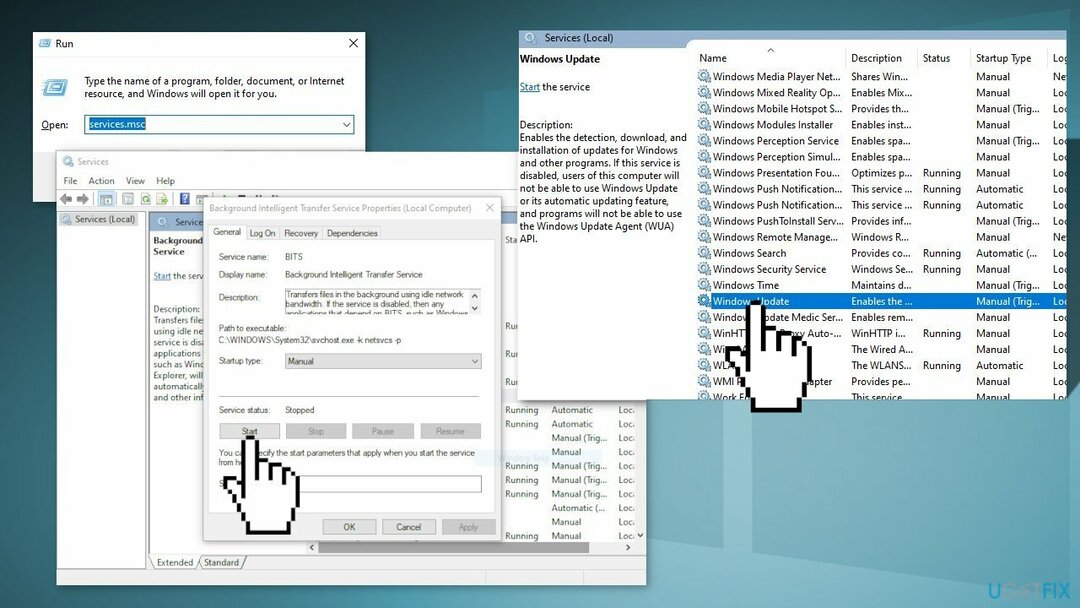
- Lokaliser Windows-oppdatering tjeneste og dobbeltklikk på den
- Hvis oppstartsstatusen vises Stoppet, klikk Start og OK. Hvis status er Løping, høyreklikk og velg Omstart
Løsning 4. Tilbakestill Windows Update-komponenter
For å reparere skadet system, må du kjøpe den lisensierte versjonen av Reimage Reimage.
- Åpen Kommandoprompt som administrator en gang til
- Kopier og lim inn følgende kommandoer, trykk Enter etter hver:
nettstoppbits
nettstopp wuauserv
net stopp appidsvc
net stop cryptsvc
Del "%ALLUSERSPROFILE%\Application Data\Microsoft\Network\Downloader\*.*"
rmdir %systemroot%\SoftwareDistribution /S /Q
rmdir %systemroot%\system32\catroot2 /S /Q
regsvr32.exe /s atl.dll
regsvr32.exe /s urlmon.dll
regsvr32.exe /s mshtml.dll
netsh winsock tilbakestilling
netsh winsock reset proxy
netto startbiter
nettstart wuauserv
net start appidsvc
net start cryptsvc
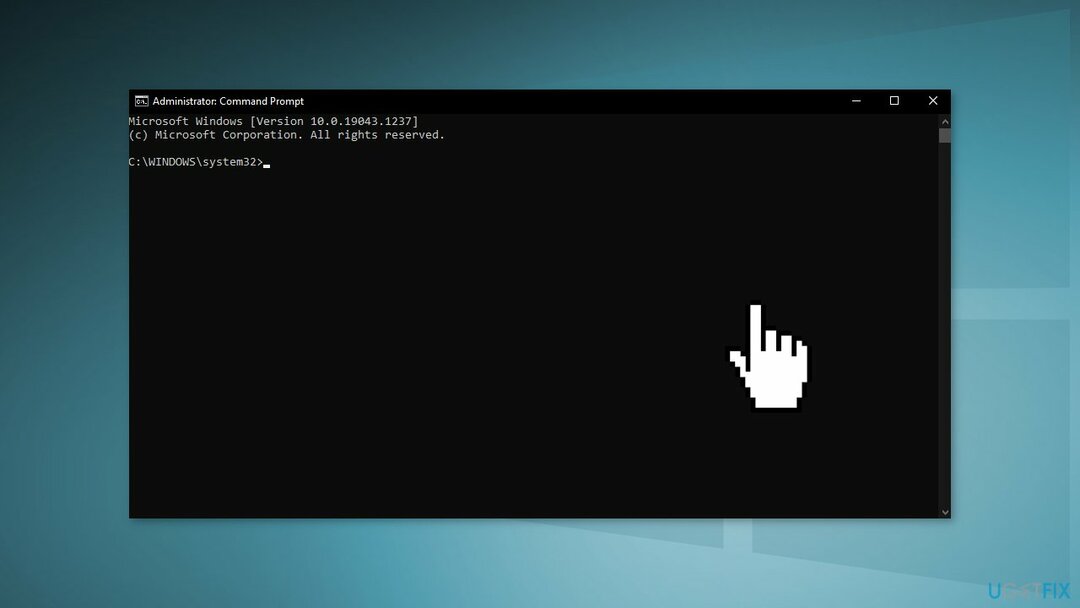
- Omstart din PC
Løsning 5. Slett filer i programvaredistribusjonsmappen
For å reparere skadet system, må du kjøpe den lisensierte versjonen av Reimage Reimage.
- trykk Windows-tast +R å åpne Løpe kommandoboksen
- Type tjenester.msc og klikk OK
- I Tjenester-kontrollpanelet finner du Windows-oppdatering service
- Høyreklikk på Windows-oppdatering tjeneste og velg Stoppe
- Nå åpen Windows utforsker og naviger til: C:\Windows mappe
- Finn Programvaredistribusjon mappe og Slett dens innhold
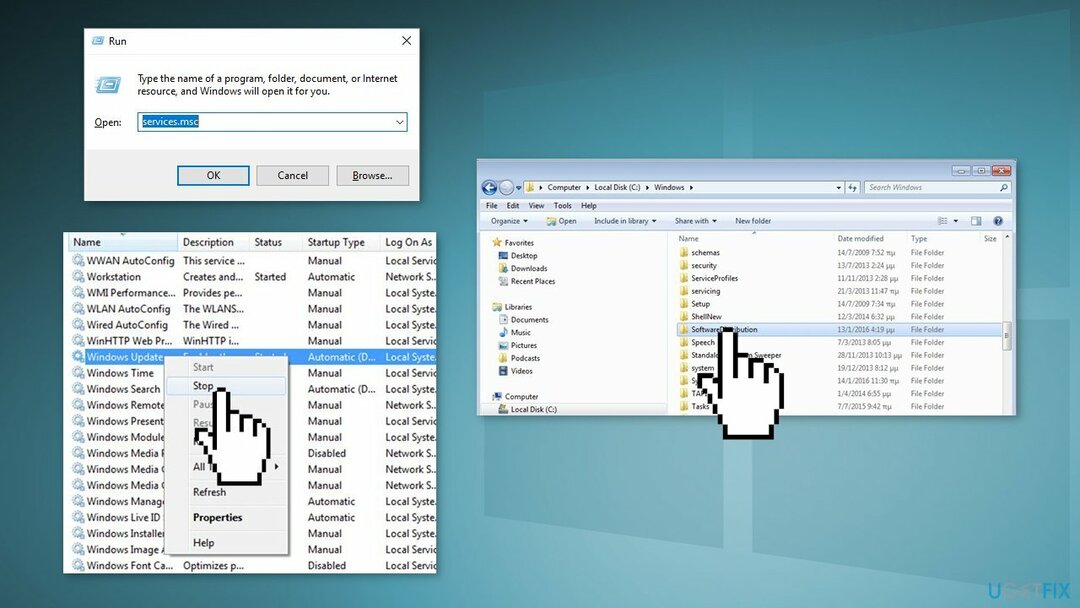
Løsning 6. Installer oppdateringen manuelt
For å reparere skadet system, må du kjøpe den lisensierte versjonen av Reimage Reimage.
Når Windows-oppdateringer ikke blir installert automatisk, kan du alltid prøve å gjøre det manuelt. Først må du finne ut hvilket KB-nummer som er relevant for deg.
- Høyreklikk Start knapp og velg Innstillinger
- Gå til Oppdatering og sikkerhet
- Finn og klikk til høyre Se oppdateringshistorikk
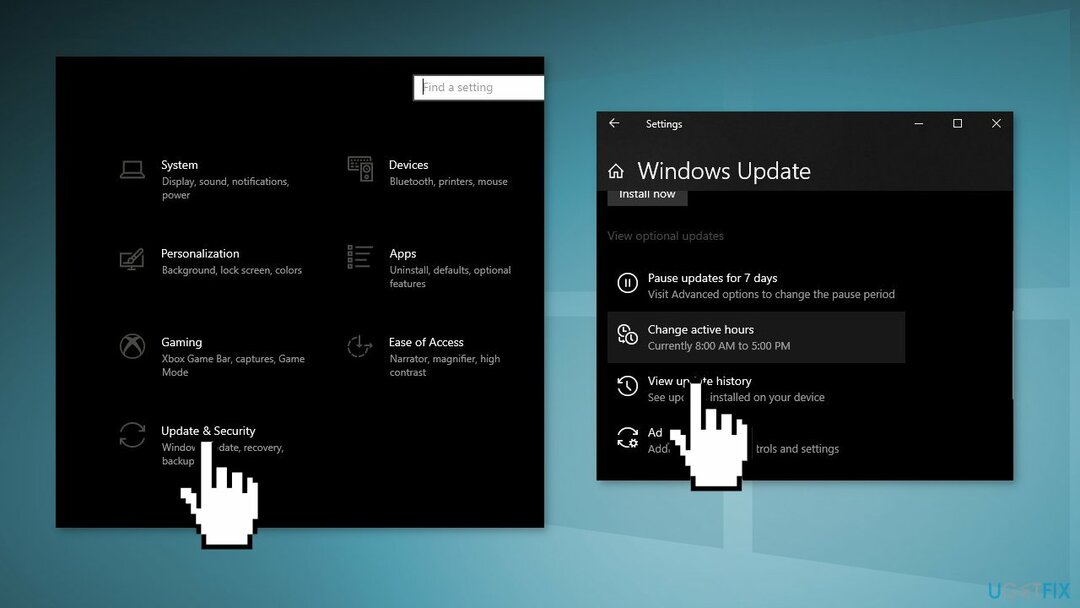
- Legg merke til fra listen KB-nummer som ikke klarer å installere med feilkoden
- Gå til Microsoft Update-katalog side, skriv inn KB-nummer og trykk Søk
- nedlasting oppdateringen og installer den manuelt
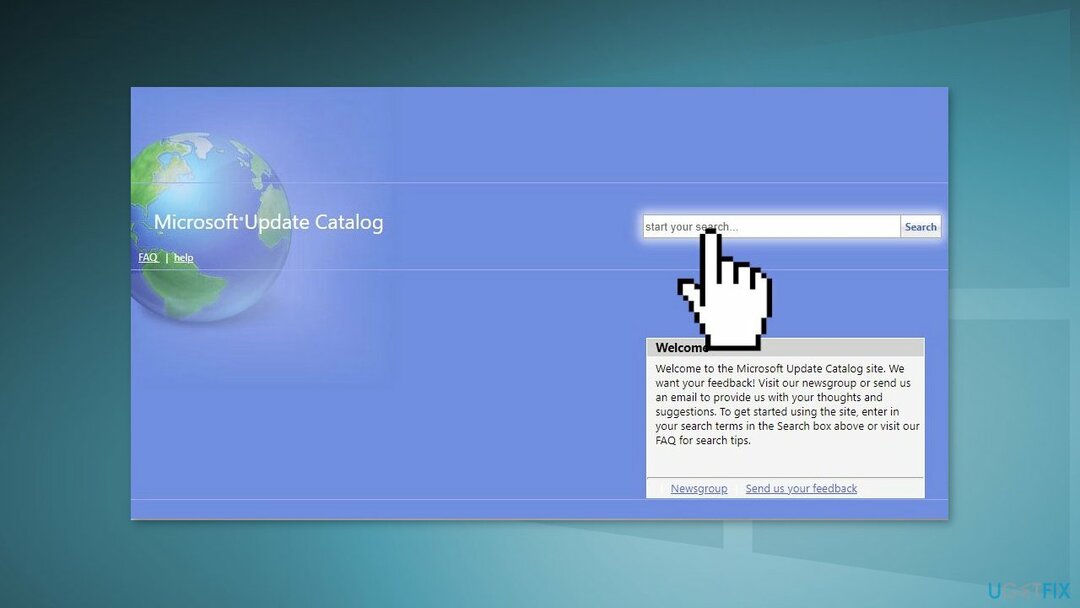
Løsning 7. Oppdater via Media Creation Tool
For å reparere skadet system, må du kjøpe den lisensierte versjonen av Reimage Reimage.
- Last ned Windows 10 installasjonsmedier fra offesiell nettside
- Åpne verktøyet når det er installert
- Godta lisensvilkårene
- Velge Oppgrader denne PC-en nå
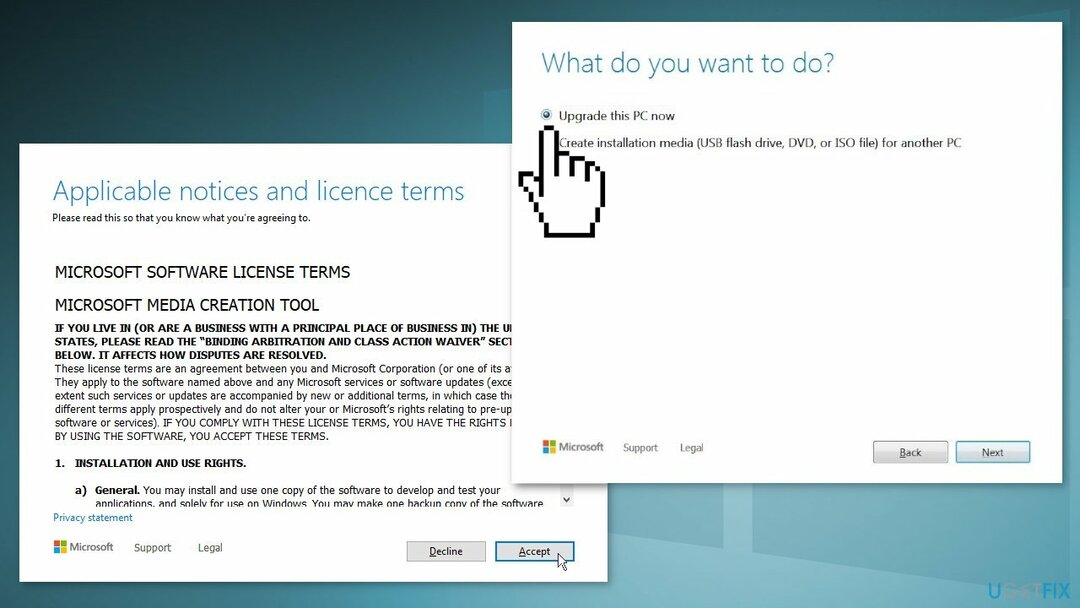
- Vent til oppdateringen er installert
Reparer feilene dine automatisk
ugetfix.com-teamet prøver å gjøre sitt beste for å hjelpe brukere med å finne de beste løsningene for å eliminere feilene deres. Hvis du ikke ønsker å slite med manuelle reparasjonsteknikker, vennligst bruk den automatiske programvaren. Alle anbefalte produkter er testet og godkjent av våre fagfolk. Verktøy som du kan bruke for å fikse feilen, er oppført nedenfor:
By på
gjør det nå!
Last ned FixLykke
Garanti
gjør det nå!
Last ned FixLykke
Garanti
Hvis du ikke klarte å fikse feilen ved å bruke Reimage, kontakt supportteamet vårt for å få hjelp. Vennligst gi oss beskjed om alle detaljer du mener vi bør vite om problemet ditt.
Denne patenterte reparasjonsprosessen bruker en database med 25 millioner komponenter som kan erstatte enhver skadet eller manglende fil på brukerens datamaskin.
For å reparere skadet system, må du kjøpe den lisensierte versjonen av Reimage verktøy for fjerning av skadelig programvare.

Få tilgang til geobegrenset videoinnhold med en VPN
Privat internettilgang er en VPN som kan hindre Internett-leverandøren din Myndighetene, og tredjeparter fra å spore din online og lar deg være helt anonym. Programvaren gir dedikerte servere for torrenting og streaming, som sikrer optimal ytelse og ikke bremser deg. Du kan også omgå geo-restriksjoner og se tjenester som Netflix, BBC, Disney+ og andre populære strømmetjenester uten begrensninger, uavhengig av hvor du er.
Ikke betal løsepengevareforfattere – bruk alternative datagjenopprettingsalternativer
Malware-angrep, spesielt løsepengevare, er den desidert største faren for bildene, videoene, jobb- eller skolefilene dine. Siden nettkriminelle bruker en robust krypteringsalgoritme for å låse data, kan den ikke lenger brukes før løsepenger i bitcoin er betalt. I stedet for å betale hackere, bør du først prøve å bruke alternativ gjenoppretting metoder som kan hjelpe deg med å gjenopprette minst en del av de tapte dataene. Ellers kan du også miste pengene dine, sammen med filene. Et av de beste verktøyene som kan gjenopprette i det minste noen av de krypterte filene – Data Recovery Pro.